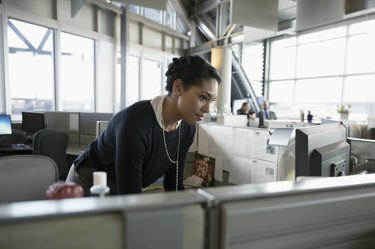
Vaizdo kreditas: Hero Images / Hero Images / GettyImages
Rasti koreliacijų P reikšmę programoje „Excel“ yra gana paprastas procesas, bet, deja, šiai užduočiai nėra vienos „Excel“ funkcijos. Koreliacijos dažnai yra esminis žingsnis nustatant ryšį arba ryšį tarp dviejų duomenų rinkinių ir jūsų gali apskaičiuoti koreliacijos koeficientą programoje „Excel“ (pvz., Pirsono koreliacijos koeficientą), naudodamas integruotą funkcijas. Taip pat yra statistinių testų funkcijos. Tačiau, kad galėtumėte interpretuoti rezultatus, gautą koreliacijos r reikšmę reikia paversti t statistika.
„Excel“ koreliacijos koeficiento radimas
Jei ieškote „Pearson“ koreliacijos programoje „Excel 2007“ arba bendrojo koreliacijos koeficiento, yra integruotų funkcijų, leidžiančių tai apskaičiuoti. Pirma, jums reikia dviejų duomenų masyvų, kuriuos norite palyginti koreliacijai. Tarkime, kad jie yra A ir B stulpeliuose, kiekviename nuo 2 iki 21 langelių. Norėdami rasti koreliacijos koeficientą programoje „Excel“, naudokite „Correl“ arba „Pearson“ funkciją. Tuščiame langelyje įveskite „=Correl([masyvas 1], [masyvas 2])“ arba „=Pearson([masyvas 1], [masyvas 2])“, kad rastumėte koreliacijos koeficientą su pirmuoju stulpeliu duomenys nurodyti ten, kur sakoma „[masyvas 1]“, o antroje vietoje – „[masyvas 2]“. Pavyzdyje įveskite „=Pearson (A2:A21, B2:B21)“ arba „=Correl (A2:A21, B2:B21)“ pažymėdami, kad taip pat galite atidaryti skliaustus ir tada pele arba klaviatūra pažymėti atitinkamas ląsteles, įvesti kablelį ir paryškinti antras rinkinys. Tai grąžina koreliacijos koeficientą, kurio reikšmė yra nuo –1 iki 1.
Dienos vaizdo įrašas
Koreliacijos interpretavimas programoje Excel
Koreliacijos interpretacija programoje „Excel“ labai priklauso nuo koreliacijos funkcijos išvesties konvertavimo į t reikšmę. Tai galima padaryti naudojant formulę. Raskite tuščią langelį ir įveskite: „=([koreliacijos koeficientas]*SQRT([duomenų porų skaičius]-2)/SQRT(1-[koreliacijos koeficientas]^2))“. Vėlgi, laužtiniai skliaustai reiškia informaciją, kurią turite įvesti savo konkrečiams duomenims. Lauke „[koreliacijos koeficientas]“ įveskite langelio nuorodą, kurią naudojote koreliacijai apskaičiuoti paskutinėje skiltyje. Lauke „[duomenų porų skaičius]“ įveskite bendrą duomenų taškų skaičių viename masyve. Pavyzdyje nuo 2 iki 21 langelių A ir B stulpeliuose iš viso yra 20 porų duomenų taškų. Tai n statistiniu žargonu. Taigi įsivaizduokite, kad naudojate pavyzdį ir koreliaciją įdedate į langelį C2. Norėdami rasti t statistiką, į tuščią langelį įveskite „=(C2 *SQRT(20-2)/SQRT(1-C2^2))“.
Dabar galite naudoti tai kartu su funkcija „Tdist“, kad surastumėte P reikšmę. Kitame tuščiame langelyje įveskite „=TDIST([t statistika], [laisvės laipsniai], [uodegų skaičius])“, kad atliktumėte atitinkamą reikšmingumo testą programoje „Excel“. Vėlgi, laužtiniuose skliaustuose įvedate konkrečius duomenis. t statistika yra ką tik apskaičiuota reikšmė, todėl pavyzdyje įsivaizduokite, kad tai padarėte langelyje C3. Koreliacijos laisvės laipsniai pateikiami imties dydžiu (n) atėmus du, todėl pavyzdyje (kai n = 20) tai būtų 18. Galiausiai, vienos ar dviejų krypčių testas parodo, ar ieškote rezultatų viena ar dviem kryptimis – konkrečiai teigiamos ar neigiamos koreliacijos. Jei nesate tikri, kuria kryptimi būtų koreliacija, naudokite dviejų dalių testą ir įveskite „2“ vietoj „[uodegų skaičius]“.
Pavyzdyje turite įvesti "=TDIST(C3, 18, 2)", kad rastumėte P reikšmę. Paprastai rezultatas laikomas reikšmingu, jei P < 0,05.
Kitos Excel versijos
Naujesnėse „Excel“ versijose koreliacijos koeficiento radimo ir reikšmingumo testo „Excel“ procesas yra visiškai toks pat. Tos pačios funkcijos yra visose vėlesnėse „Excel“ versijose. Tačiau „Excel“ versijose iki 2003 m. „Pearson“ funkcija dažnai turi apvalinimo klaidų, todėl senesnėse versijose turėtumėte naudoti „Correl“ funkciją.



